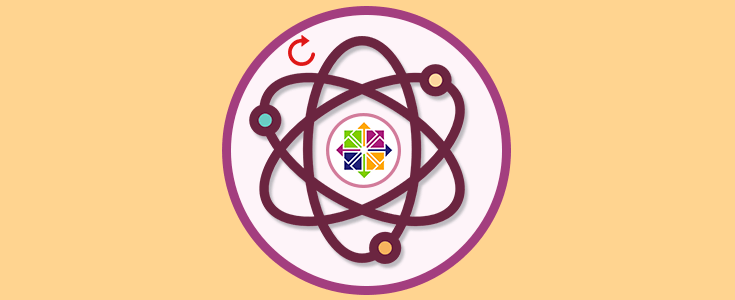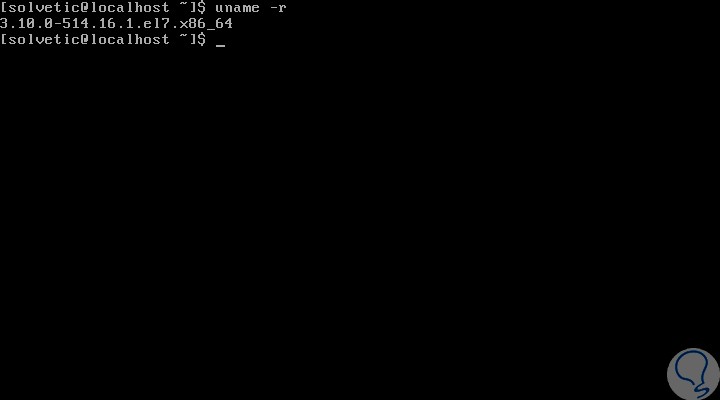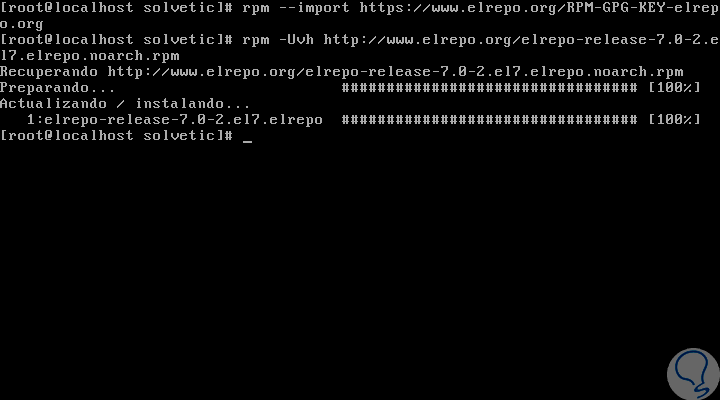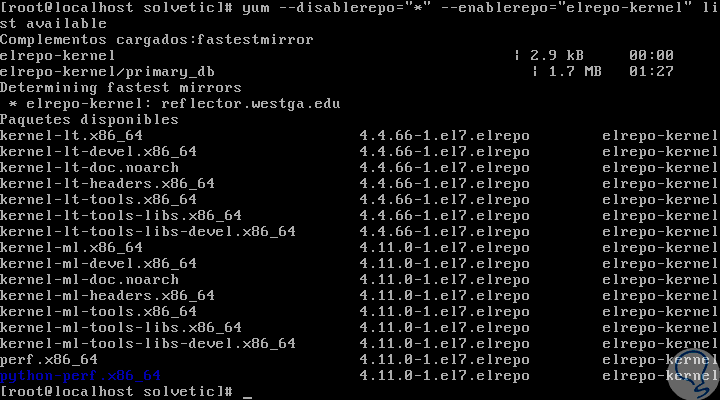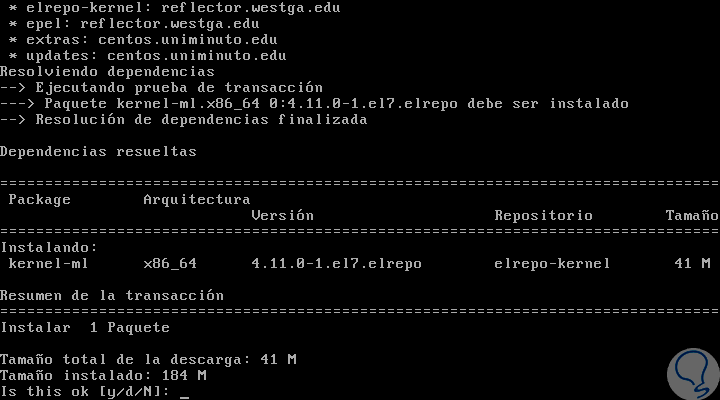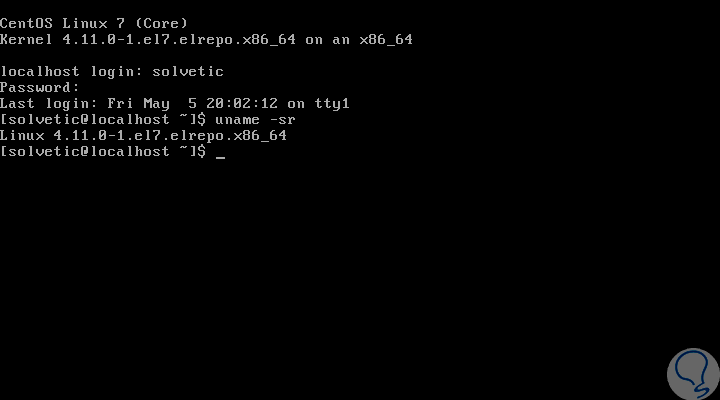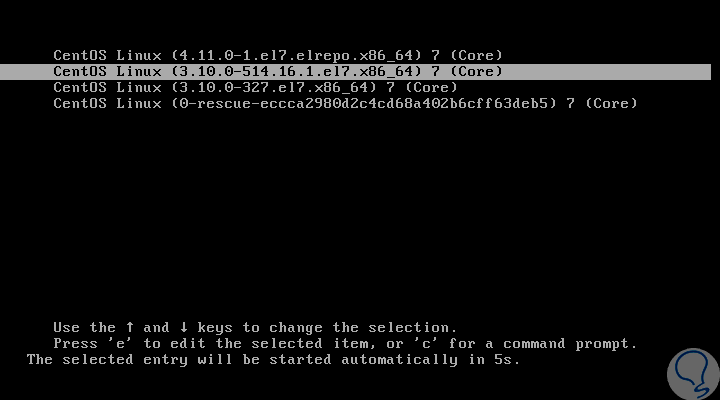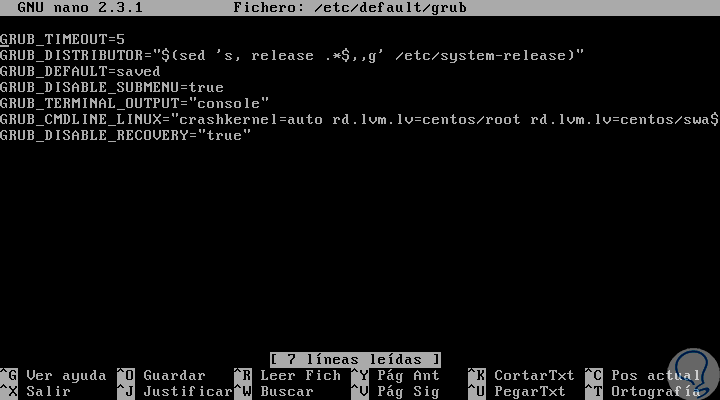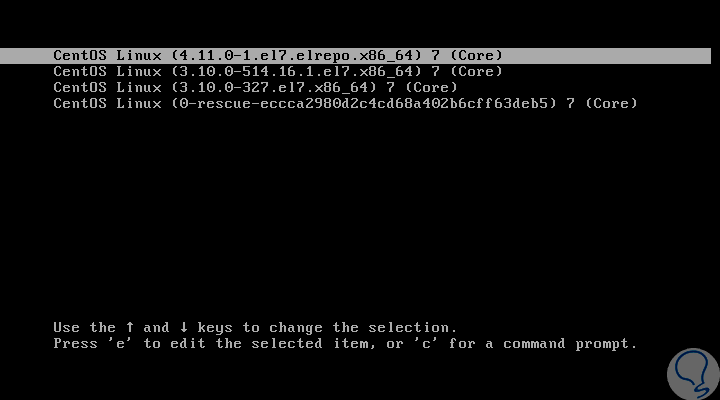La base principal de cualquier distro de Linux es su núcleo o kernel ya que, gracias a él, cada Sistema Operativo funciona correctamente de la forma que vemos actualmente. El kernel cumple dos funciones fundamentales que son:
- Gestionar cada recurso del sistema operativo haciéndolo más productivo y esto implica mejoras en el rendimiento y estabilidad del sistema.
- Ser un puente entre el hardware y software para llevar a cabo todas las tareas realizadas en este.
De esta forma cada acción o proceso que realizamos dentro de Linux en primer lugar va al núcleo y de allí a su destino correspondiente.
A medida que vemos el desarrollo de nuevas ediciones de sistemas operativos es importante tener en cuenta que el kernel en las distribuciones de Linux debe ser actualizado para que cumpla con los procesos de compatibilidad requeridos.
En esta oportunidad veremos cómo actualizar la última versión de kernel en un ambiente CentOS 7. Según la página oficial de Kernel la versión actual es 4.11. Para estar al tanto de las nuevas versiones de kernel en Linux podemos ir al siguiente enlace oficial:
1Verificar la versión de kernel actual en CentOS 7
En primer lugar debemos conocer cuál es la versión actual de kernel que estamos ejecutando en CentOS 7 y para ello correremos el siguiente comando. Podemos ver que la versión actual es 3.10.0.
uname -r
Además de este paso es importante que tengamos en cuenta que cada kernel tiene un ciclo de vida antes de ser renovado, así que si nuestro kernel está próximo a vencer ya no tendremos más correcciones sobre este.
Para consultar cuales son los ciclos de vida de los respectivos kernel podemos ir al siguiente enlace:
2Actualizar del kernel en CentOS 7
Una vez tengamos en cuenta que nuestro kernel esta desactualizado vamos a iniciar el proceso de actualización de este.
En primer lugar debemos instalar un repositorio donde obtendremos la última versión de kernel directamente del sitio oficial kernel.org ya que, de forma predeterminada, usando yum y los repositorios oficiales, no tendremos oportunidad de acceder a la última versión de este.
En este caso usaremos los repositorios del sitio web elrepo, para ello ejecutamos las siguientes líneas en su orden:
rpm --import https://www.elrepo.org/RPM-GPG-KEY-elrepo.org rpm -Uvh http://www.elrepo.org/elrepo-release-7.0-2.el7.elrepo.noarch.rpm
Una vez el repositorio este instalado ejecutaremos la siguiente línea para observar los paquetes de kernel disponibles:
yum --disablerepo="*" --enablerepo="elrepo-kernel" list available
Allí observamos todos los paquetes actualizados y disponibles.
Debemos centrarnos en los paquetes mainline (kernel-ml.x86_64) y verificamos que su versión más actual es 4.11.0. Ahora procedemos a la instalación de este kernel ejecutando lo siguiente:
yum --enablerepo=elrepo-kernel install kernel-ml
Aceptamos la descarga y respectiva instalación de los paquetes. Una vez finalice el proceso reiniciamos la máquina y ejecutamos el siguiente comando para comprobar la nueva versión del kernel:
uname -sr
3Establecer el valor por defecto en el kernel de CentOS 7
Al momento de iniciar el sistema operativo podemos comprobar que existen una versión de kernel seleccionada por defecto, en este caso será la 3.10 debido a que la versión 4.11 no fue instalada directamente desde el repositorio oficial:
Podríamos simplemente usar las flechas de dirección para seleccionar la versión 4.11 pero en ocasiones no estamos presentes y el proceso inicia con el valor por defecto. Para cambiar esto y establecer que el valor por defecto se la versión 4.11 será necesario que accedamos y editemos el archivo /etc/default/grub:
nano /etc/default/grub
Allí será necesario editar el valor de la línea GRUB_DEFAULT de saved a 0:
El valor cero indica que el valor predeterminado será la primer línea de las opciones. Guardamos los cambios usando la combinación de teclas
Ctrl + O
y salimos del editor usando
Ctrl + X
Ahora ejecutaremos la siguiente línea para refrescar la configuración de GRUB:
grub2-mkconfig -o /boot/grub2/grub.cfg
Al reiniciar el equipo podremos ver que la opción por defecto es la primera línea, en este caso la versión 4.11.
Para que te sea más fácil seguir esta instalación o actualización, aquí te dejamos el videotutorial con todo el proceso en CentOS 7.
Así de sencillo podremos actualizar los kernel de CentOS 7 y aprovechar al máximo sus novedades y funcionalidades. Hay otros elementos que también podemos mantener actualizados de forma reciente, por ejemplo, instalar la última versión de MySQL en Ubuntu de Linux.